-
Cambiar propiedades y parámetros de materiales
Icono




Uso
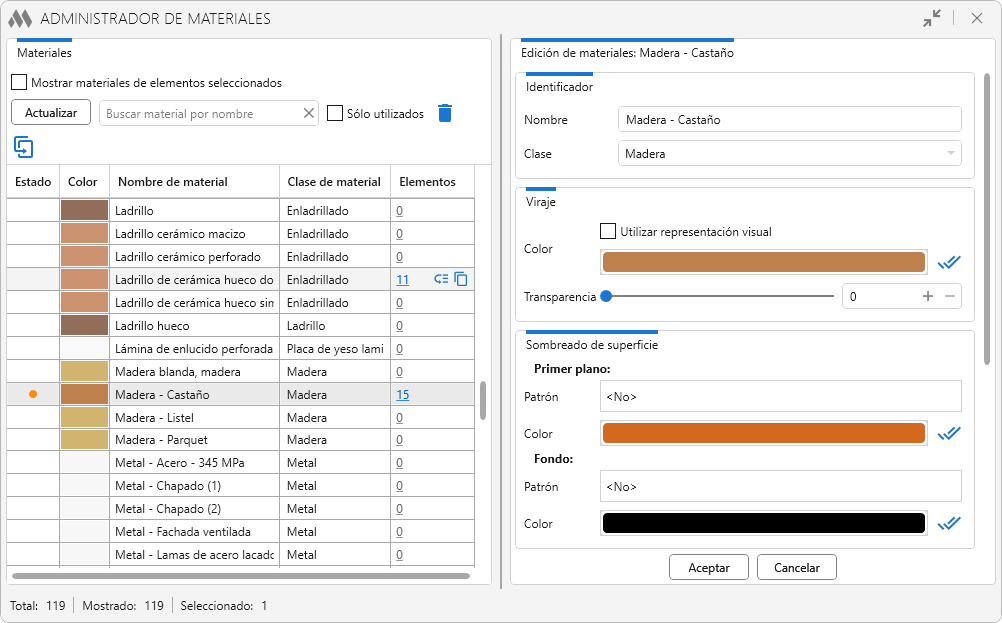
La ventana del Complemento está dividida en dos partes: a la izquierda se encuentra una tabla con la lista de materiales del documento, y a la derecha, la configuración para editar los materiales seleccionados.
La tabla Materiales se rellena al iniciar el Complemento con la lista de todos los materiales del documento actual. Contiene las siguientes columnas:
Estado – muestra la existencia de cambios no guardados en la configuración del material
Color – muestra el color del material en el modo de sombreado
Nombre del material – contiene el nombre del material
Clase de material – contiene la clase del material
Elementos – muestra la cantidad de instancias colocadas en el modelo a las que se les ha asignado este material. Al hacer clic en la cantidad de elementos, se seleccionarán dichas instancias en el modelo. Al pasar el cursor sobre una fila de la tabla aparecen botones que permiten reemplazar el material actual en estos elementos
 y copiar al portapapeles los valores de ID de los elementos separados por comas
y copiar al portapapeles los valores de ID de los elementos separados por comas 
En familias no editables y en elementos cuyo material está definido “por categoría”, no es posible reemplazar el material con el Complemento. En estos casos, al intentar reemplazar el material, se mostrará una ventana con la lista de ID de los elementos en los que no se pudo realizar el reemplazo.
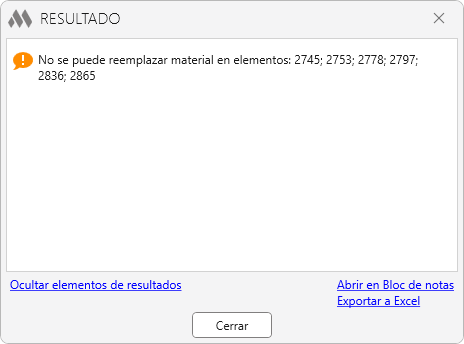
Las columnas se pueden reordenar arrastrándolas por el encabezado con el botón izquierdo del ratón. El contenido de columnas individuales se puede ordenar haciendo clic en el nombre de la columna.
Sobre la tabla se encuentra el botón Actualizar (actualiza la lista de materiales en la tabla) y las siguientes herramientas de gestión:
- campo para búsqueda rápida de materiales por nombre sin distinguir mayúsculas/minúsculas.
- la opción Mostrar materiales de elementos seleccionados permite mostrar en la tabla solo los materiales asignados a los elementos seleccionados en el modelo.
- la opción Solo utilizados permite mostrar los materiales asignados a tipos que tienen al menos una instancia en el modelo.
- el botón
 elimina los materiales seleccionados en la tabla.
elimina los materiales seleccionados en la tabla. - el botón
 duplica los materiales seleccionados en la tabla.
duplica los materiales seleccionados en la tabla.
Al seleccionar un material en la tabla, se habilita la sección Edición de materiales:… en la parte derecha de la ventana del Complemento.
Los materiales se pueden editar de forma individual o en lote seleccionando varios materiales en la tabla del lado izquierdo de la ventana del Complemento.
El Complemento permite editar el Nombre y la Clase del material, así como configurar la visualización del material en los modos Sombreado, Relleno de superficie y Relleno de sección. En cada modo, a la derecha de cada paleta Color se encuentra el botón
 , que permite asignar el color seleccionado en todos los demás modos.
, que permite asignar el color seleccionado en todos los demás modos.Al hacer clic en el botón Resaltar materiales, en el cuadro de propiedades se muestran los parámetros de los materiales seleccionados en la tabla.
Para guardar los cambios realizados es necesario hacer clic en el botón Aceptar, y para volver a la configuración original – el botón Cancelar.
En la parte inferior de la ventana del Complemento se encuentra la barra de estado, que muestra el número total de materiales, el número de materiales visibles y los seleccionados en la tabla.
-
-
Historial de cambios del añoAño
2025 Año
Revit: Administrador de materiales 1.2.2.0 (28.03.2025)
NewEliminada restricción de ejecución en familias.2024 Año
Revit: Administrador de materiales 1.1.2.0 (14.11.2024)
ImprovedProcesamiento correcto de colores cuando la API de Revit devuelve error.Revit: Administrador de materiales 1.1.1.0 (11.08.2024)
ImprovedOptimización de la visualización de la lista de sombreados con el tema oscuro.Revit: Administrador de materiales 1.1.0.0 (29.07.2024)
NewAñadida la copia de valores de parámetros al crear un duplicado de material.Revit: Administrador de materiales 1.0.0.0 (29.07.2024) Más información
ReleaseLanzamiento. -




